
AOMEI OneKey Recovery - najjednoduchší a zároveň bezplatný program na zálohovanie operačných systémov
Pri pohľade do budúcnosti poviem, že program AOMEI OneKey Recovery vytvorí dva skryté oddiely na pevnom disku počítača alebo prenosného počítača, prvý so zavádzačom zavádzača a druhý so zálohou systému Windows. Ak je to potrebné, automaticky obnoví systém, pri načítaní prenosného počítača musíte stlačiť iba jedno tlačidlo..
- Na porovnanie, v aplikácii Acronis True Image 2015 existuje podobný nástroj - „Oprava spustenia“, ale najprv je to zložitejšie (musíte manuálne vytvoriť a potom vyhľadať zálohu systému Windows a dokonca určiť oddiel na obnovenie) a najhoršia časť je že tento nástroj nefunguje na nových prenosných počítačoch so systémom Windows 8.1 a UEFI BIOS.

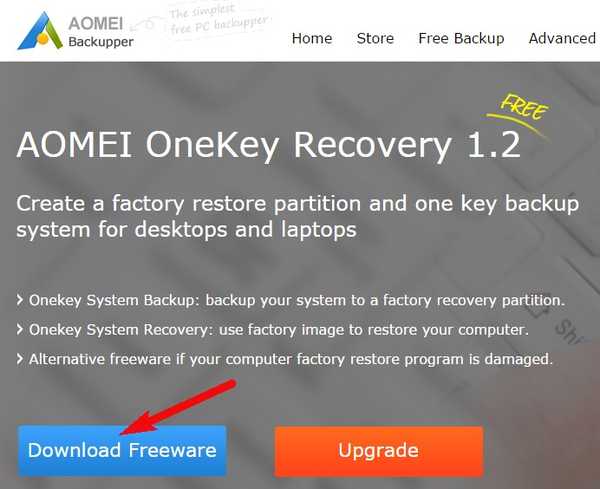
Pred spustením programu vám odporúčame vytvoriť nepridelené miesto na pevnom disku prenosného počítača špeciálne na umiestnenie zálohy systému Windows umiestnenej na jednotku (C :) (na konci článku vysvetlím prečo). Prejdeme do správy počítačov, pravým tlačidlom myši klikneme na disk, kde je voľné miesto a vyberieme Stlačte to. V mojom prípade má jednotka (C :) veľkosť 300 GB a jednotka (D :) má veľkosť 600 GB a na nej je zadarmo približne 450 GB. Oddeľte od jednotky (D :) 300 GB. V dôsledku toho sa na pevnom disku vytvorí nepridelené miesto s veľkosťou 300 GB. Ak je vaša jednotka (C :) plná údajov, nepridelené miesto by malo byť približne rovnako veľké ako jednotka (C :).
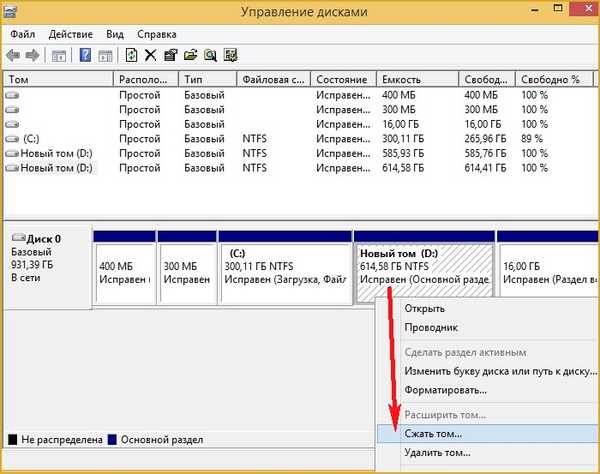

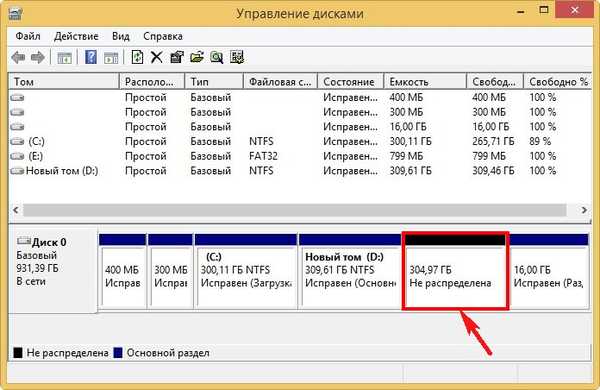
Spustili sme AOMEI OneKey Recovery.

V hlavnom okne programu vidíme dve položky
Zálohovanie systému OneKey - vytvorenie skrytého obnovovacieho oddielu na pevnom disku, ktorý obsahuje záložnú kópiu nášho operačného systému.
OneKey System Recovery - obnovenie systému z predtým vytvorenej zálohy. Obnovenie môžete spustiť spustením systému Windows, ako aj bez zavedenia systému.
Vyberte prvý.
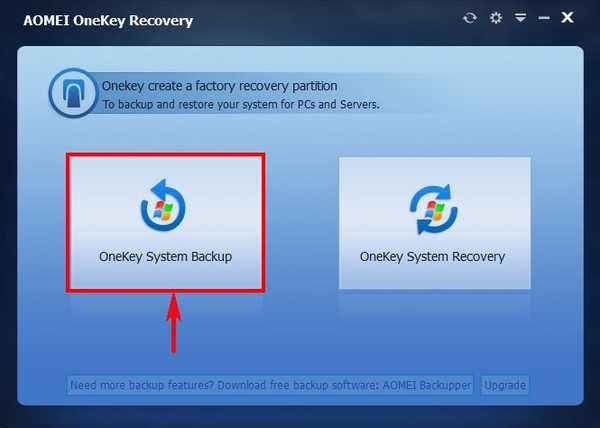
ďalšie
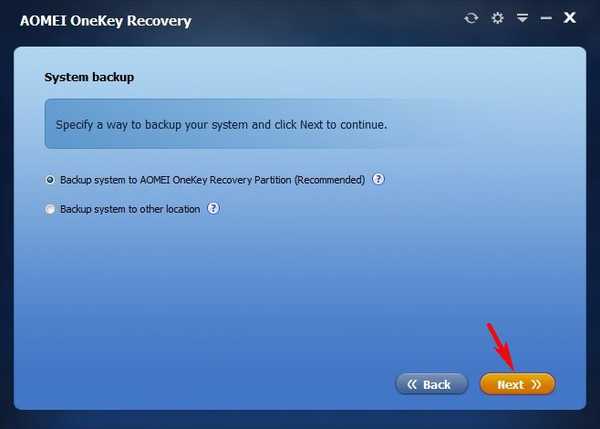
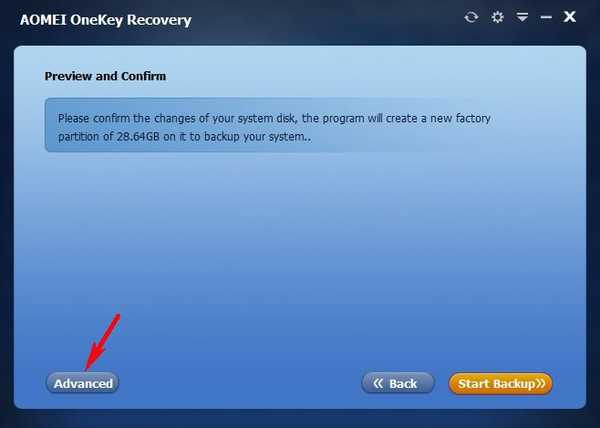
V tomto okne nám aplikácia ukazuje, že na nepridelenom mieste na pevnom disku sa vytvoria dva skryté oddiely. Prvým bude bootloader, pomocou ktorého môžete laptop obnoviť, aj keď sa nespustí. Druhá časť bude záloha systému Windows 8.1.
Kliknite na tlačidlo Spustiť zálohovanie.
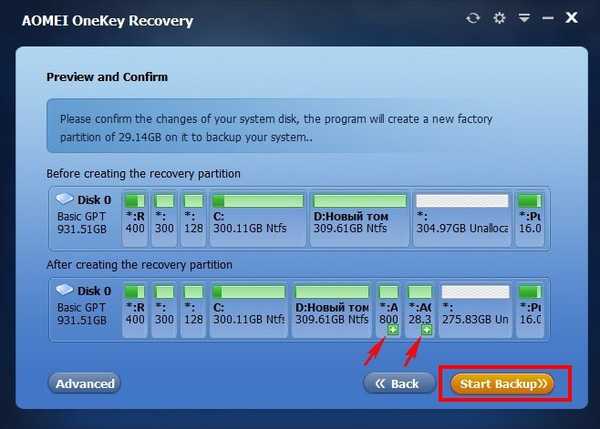
Spustí sa proces zálohovania Win 8.1.
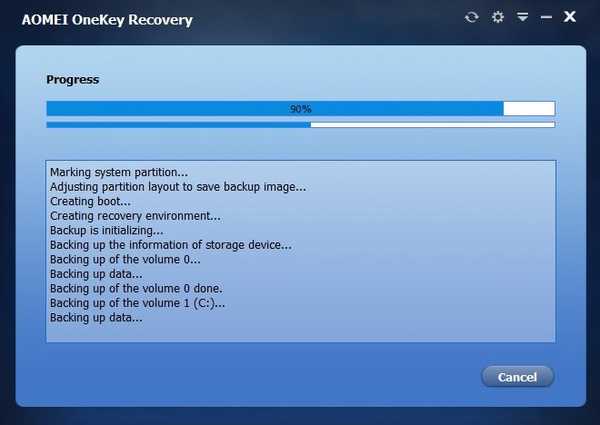
Na konci procesu kliknite na tlačidlo Dokončiť..
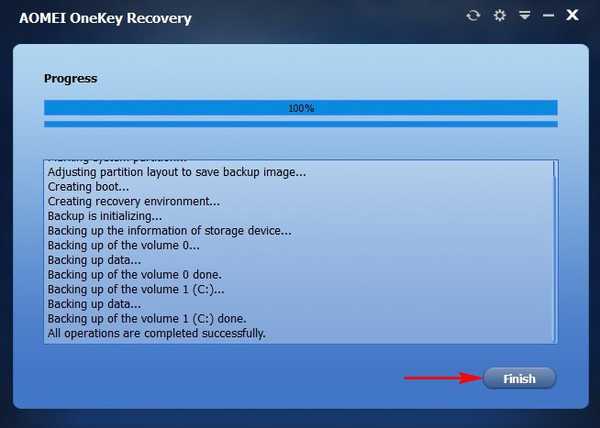
Ako vidíte, program vytvoril na pevnom disku môjho notebooku dva skryté oddiely. Skrytým častiam môžete priradiť písmená a zistiť, čo sa v nich nachádza.

Prvým z nich je bootloader,

a druhá je záloha systému Windows 8.1.
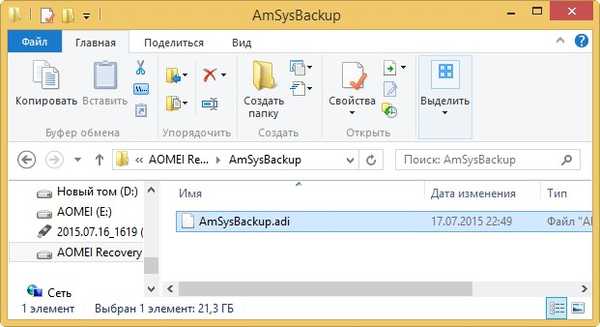
Poznámka: Pri vytváraní skrytých oddielov sa môže zobraziť chyba „Informačný kód: 4140“, potom si prečítajte informácie na konci článku.

Ako obnoviť počítač alebo laptop pomocou AOMEI OneKey Recovery
Ak váš systém Windows funguje tak zle, že ho chcete znova nainštalovať, obnovíme ho zo zálohy. Existujú dva spôsoby, ako to urobiť..
Prvý spôsob
Spustite program a kliknite na tlačidlo Zálohovanie systému OneKey.
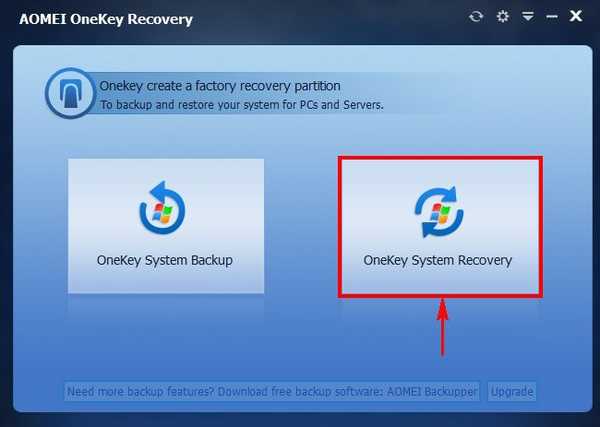
ďalšie
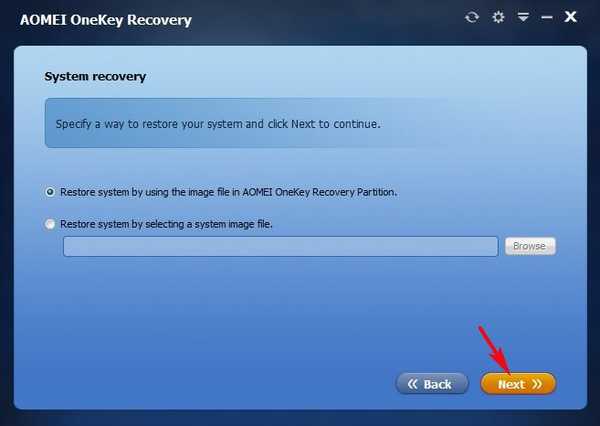
Program nám ukazuje, že obnoví skrytú časť zväzku System Reserved 300 MB - obsahuje spúšťacie súbory systému Windows 8.1 a disk sa obnoví (C :) s nainštalovaným systémom Windows 8.1. Kliknite na položku Obnoviť. Proces obnovenia sa začne..
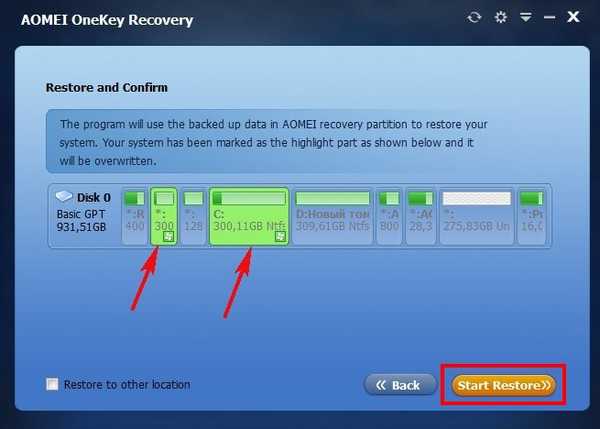
Druhý spôsob
Druhá metóda sa používa, keď sa operačný systém nespustí. Zapneme laptop, v počiatočnej fáze bootovania na pár sekúnd sa objaví ponuka ponúkajúca stiahnutie operačného systému alebo programu AOMEI OneKey Recovery, kliknite na OneKey Recovery.
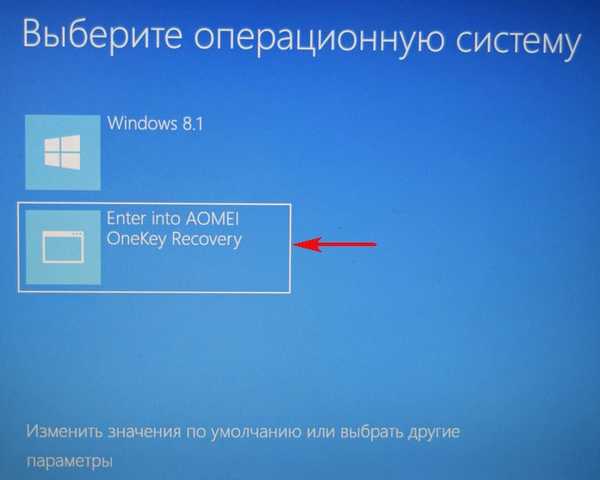
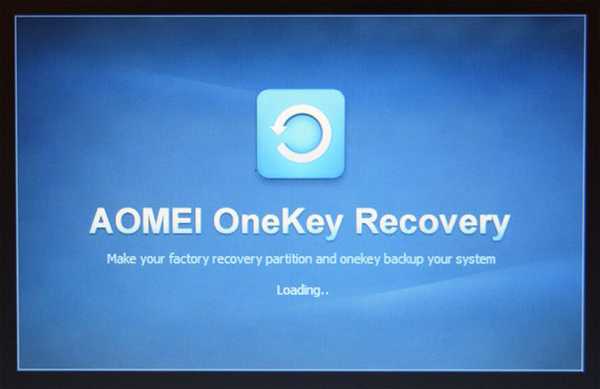
Program ponúka ísť priamo k obnove. áno.
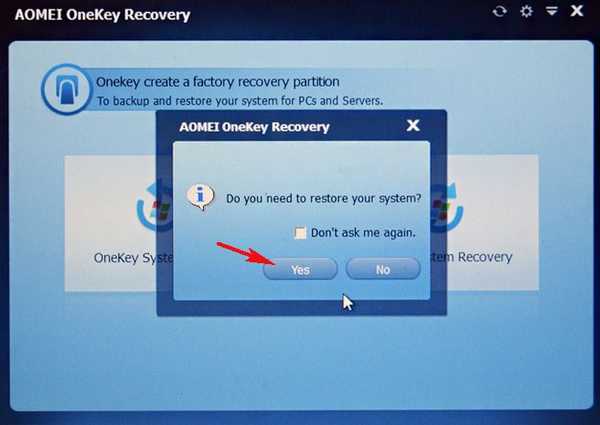
Kliknite na položku Obnoviť
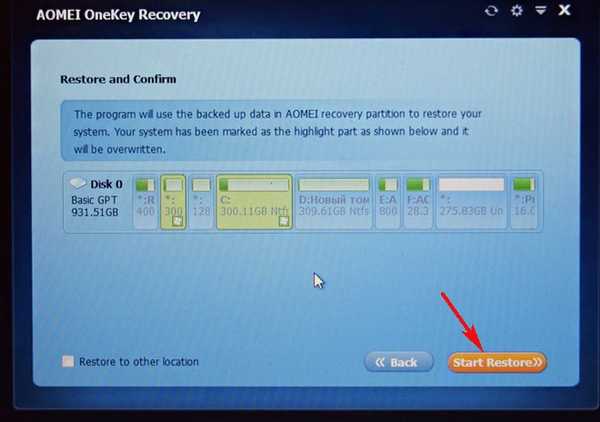
Začne proces obnovy. Windows 8.1 bol úspešne obnovený! úprava.
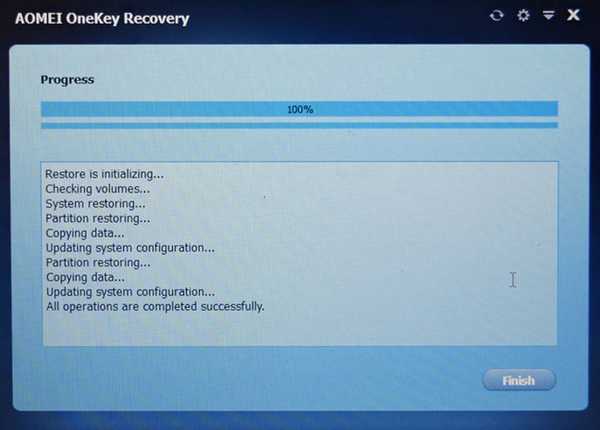
Priatelia, to sú v podstate všetky tajomstvá programu AOMEI OneKey Recovery!
Na konci článku chcem pridať jednu poznámku. Možno nebudete musieť vytvoriť nepridelené miesto pre záložnú kópiu skôr, ako začnete pracovať s programom, ale jednoducho ľavým tlačidlom myši označte viac či menej voľného disku v programe a kliknite na tlačidlo Spustiť zálohovanie, program sám automaticky odstráni miesto z disku a vytvorí skryté oddiely.,
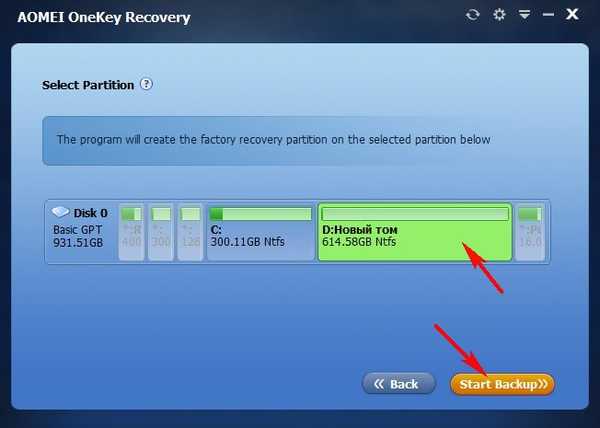
ale v tomto scenári často chyba “Informačný kód: 4140".

Ak niečo, položte otázky v komentároch, budeme rozumieť spoločne.
Značky k článku: Backup AOMEI Backupper











